Oprava: Žárovka Philips Hue se nepřipojuje k Alexe
Různé / / May 10, 2022
Není to jako žít v budoucnosti, když můžete své osvětlení ovládat pouhým hlasovým příkazem? Ano, toto není budoucnost, tato je současná, to vše díky řadě chytrých žárovek od společnosti Philips. Žárovku Philips Smart hue lze snadno ovládat pomocí Alexa. Ale je frustrující, když Alexa neposlouchá váš příkaz.
Mnoho uživatelů se potýká s problémy, kdy se žárovka Philips Hue nepřipojuje k Alexe. Nedělejte si starosti; tento článek vám pomůže vyřešit problém s připojením hue bulb s hlasovým asistentem Alexa. Dodržením všech nezbytných kroků budete moci znovu ovládat svou žárovku pomocí svého Alexa.

Obsah stránky
-
Oprava: Žárovka Philips Hue se nepřipojuje k Alexe
- Metoda 1: Základní řešení problémů
- Metoda 2: Problém s Philips Hue Bridge
- Metoda 3: Problém s Alexou
- Metoda 4: Zakázání/povolení dovedností Alexa
- Metoda 5: Odeberte a znovu nainstalujte aplikaci
- Závěr
Oprava: Žárovka Philips Hue se nepřipojuje k Alexe
Většina chytrých zařízení, jako jsou chytré žárovky, chytré přepínače a chytré zástrčky, nepřichází s podporou Alexa. Je to dobrý krok k přeměně vašeho domova na chytrý dům. Ale zároveň to může být docela frustrující, pokud se spotřebiče nepřipojují k Alexe.
Metoda 1: Základní řešení problémů
Někdy chyba není v Alexa, může to být chyba vašeho internetového připojení. Slabé připojení k internetu znesnadní chytrým zařízením reagovat na vaše příkazy.
Zkuste restartovat router a proveďte rychlý test, abyste zjistili, zda je vaše připojení k internetu dostatečně rychlé. Pokud se rychlost zdá být v pořádku, zkontrolujte brány firewall a VPN a vypněte je, pokud jsou nějaké aktivní. A restartujte zařízení znovu.
Metoda 2: Problém s Philips Hue Bridge
První věc, kterou musíte udělat, je zkontrolovat připojení k internetu v Philips hue bridge, protože je to hlavní připojení, přes které jsou připojeny vaše chytré žárovky. Zkontrolujte, zda má aktivní připojení k internetu zaškrtnutím tří kontrolek nahoře. Pokud svítí všechny tři kontrolky, váš Philips hue bridge by měl být zapnutý.
Tři kontrolky jsou tři tlačítka.
- První je kontrolka napájení. Pokud je první vypnutý, musí se jednat o výpadek napájení.
- Druhá kontrolka je kontrolka internetu, a pokud nesvítí, muselo se jednat o selhání sítě. V tomto případě zkontrolujte připojení routeru.
- Třetí světlo je hue serverové světlo. Pokud je vypnutá, znamená to, že se most nemůže připojit k serveru. V takovém případě odpojte hue bridge a po 30 sekundách jej znovu zapojte.
Metoda 3: Problém s Alexou
Alexa potřebuje aktualizace jako každý jiný software, vždy je skvělé mít na svém zařízení nainstalovanou nejnovější verzi. Někdy může Alexa ztratit spojení s chytrým zařízením; v tomto případě vše, co můžete udělat, je odebrat zařízení z Alexa a znovu jej přidat. Zde je návod, jak to udělat.
- Otevřete aplikaci Alexa na svém smartphonu/tabletu.

Reklamy
- Klepněte na všechna zařízení a přejděte ze seznamu zařízení, která jste přidali do Alexa.
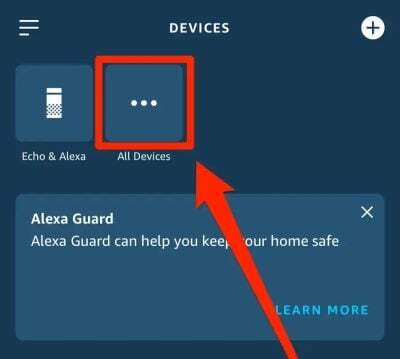
- Odstraňte požadované zařízení ze seznamu. V tomto případě se bude jednat o žárovku Philips Hue Smart.
- Klepněte na nastavení> Koš v aplikaci
Zařízení bude úspěšně odebráno z vašeho Alexa. Zařízení můžete znovu přidat stejným postupem.
Metoda 4: Zakázání/povolení dovedností Alexa
Alexa potřebuje dovednosti, které mají být nastaveny, a někdy tyto dovednosti pracují proti vám. Nemusíte se obávat, protože to lze opravit pouhým povolením a zakázáním dovedností. Zde je návod, jak deaktivovat a povolit dovednosti Alexa.
Reklamy
- Otevřete aplikaci Alexa a stiskněte na mé dovednosti.
- Vypněte všechny dovednosti Alexa a poté je znovu povolte.
- Restartujte aplikaci, ve většině případů to váš problém vyřeší.
Metoda 5: Odeberte a znovu nainstalujte aplikaci
Většinu času jednoduchý reset funguje dobře, ale pokud to nefunguje, můžete aplikaci odinstalovat ze svého zařízení. Poté aplikaci znovu nainstalujte a znovu do aplikace přidejte žárovku Philips Hue. “Někdy vše, co potřebujete, je začít vše znovu, abyste to napravili”.
No, pokud to pro vás nefunguje, můžete zkusit udělat totéž s aplikací Philips. Odinstalujte aplikaci Philip a znovu ji nainstalujte a zkontrolujte, zda problém přetrvává.
Závěr
Zařízení jsou den ode dne chytřejší; díky těmto zařízením je náš chytrý domov dostatečně chytrý, aby reagoval na naše hlasové příkazy. Dodržováním všech kroků opravy, které jsme poskytli, musíte mít snadné řešení problémů s připojením inteligentní žárovky Philips Hue s Alexou. Pokud se stále potýkáte se stejným problémem, kontaktujte prosím zákaznickou podporu žárovky Philips Hue. Je možné, že žárovka, kterou jste obdrželi, je vadná nebo je rozbitá.


